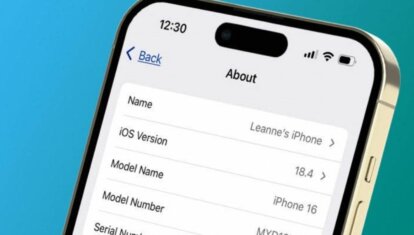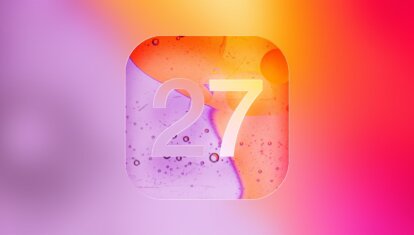Как посмотреть даже скрытые от поиска файлы на Mac

Как мы уже много раз говорили, Spotlight на Mac пользуется куда большей популярностью, чем его аналог на iOS-устройствах. В первую очередь, это связано с тем, что возможностей у Spotlight на Mac в разы больше, чем у своего младшего собрата. Но бывают ситуации, когда и его стоило бы немного ограничить. Например, сделать так, чтобы Spotlight не мог найти тот или иной файл или папку на вашем компьютере. Причины такого решения могут быть разные, их обсуждать мы не будем.
Как скрыть файлы от поиска на Mac
Все, что нужно сделать для того, чтобы папка или файл стали невидимыми для Spotlight – это добавить в конце их названия .noindex – сразу после этого папка или файл перестанет индексироваться Spotlight.
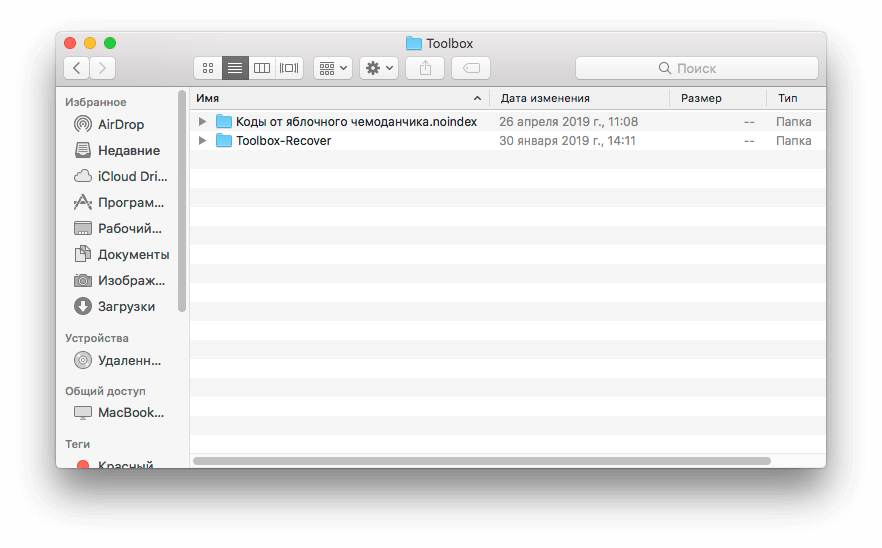
Само собой, все файлы внутри папки тоже станут невидимыми для этого «поисковика».
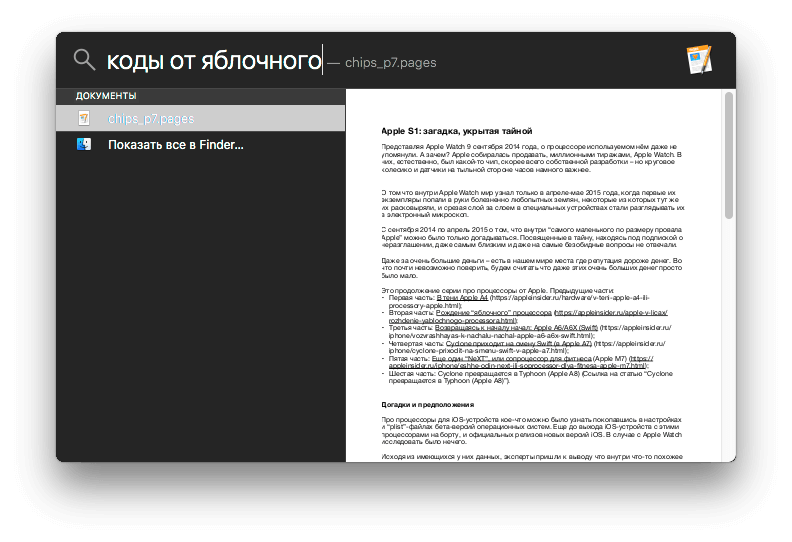
Удобно, что в Apple предусмотрели подобное желание своих преданных покупателей и сделали возможным слегка перестроить данный индекс в OS X. Примечательно, что весь процесс занимает не более минуты, однако польза от него может быть колоссальной.
Читайте также — Как исправить проблемы со Spotlight на macOS
Как посмотреть скрытые от поиска файлы на Mac
Но есть зайти в раздел Spotlight в системных настройках вашего Mac, можно сделать неприятную находку. Меню настройки индекса не слишком большое и состоит всего из двух вкладок: «Результаты поиска» и «Конфиденциальность». А во вкладке «Конфиденциальность» как раз окажутся файлы, которые вы скрыли. Данная вкладка используется не только для ограничения поиска Spotlight, но и перенастройки всего индекса. Бывает так, что функция выдает далеко не все результаты по запросу, хотя вы точно знаете о существовании запрашиваемого файла.
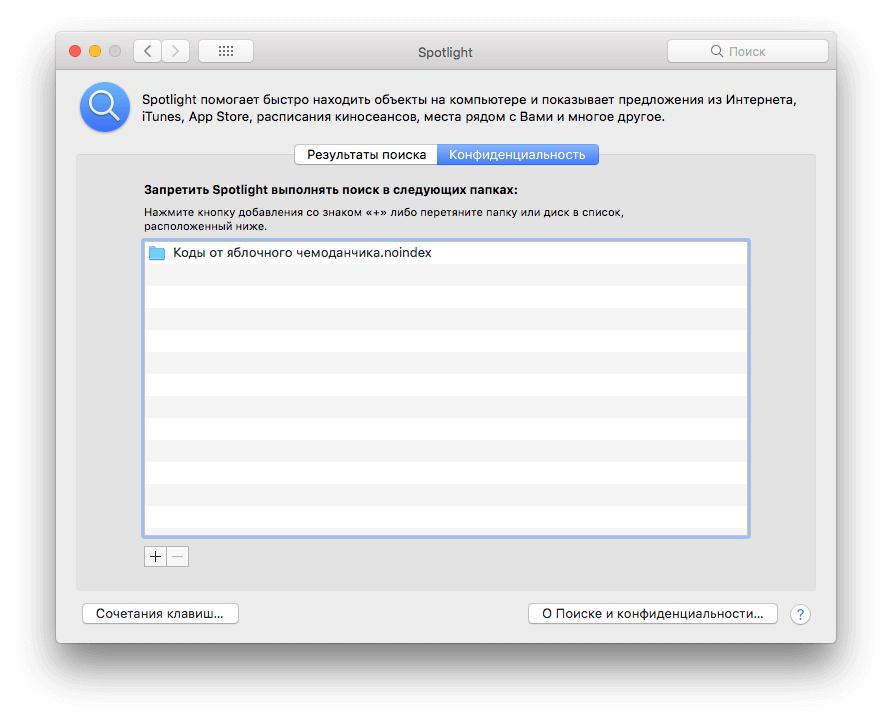
Было бы логично, если бы Apple сделала возможным открытие данного меню только с помощью пароля администратора — как это сделано в разделе «Безопасность». Там почти ничего невозможно сделать без аутентификации. Здесь же файлы, казалось бы, скрыты, но об их существовании можно узнать таким незамысловатым способом. И открыть.
А вы как думаете, это сделано намеренно, или пароль стоило бы добавить? Напишите в нашем Telegram-чате.
За наводку благодарим читателя M Ross